U118 Kunden
Damit Sie die Daten vom Artikelzusatzstamm mit der Adresse verknüpfen können, braucht es zwingend eine Kundenadresse. Ohne Debitoradresse können Sie jedoch keine Kundenadresse erfassen.
Klicken Sie dazu auf den Button Kunde. Ergänzen Sie die nötigen Felder und speichern Sie die Angaben ab.
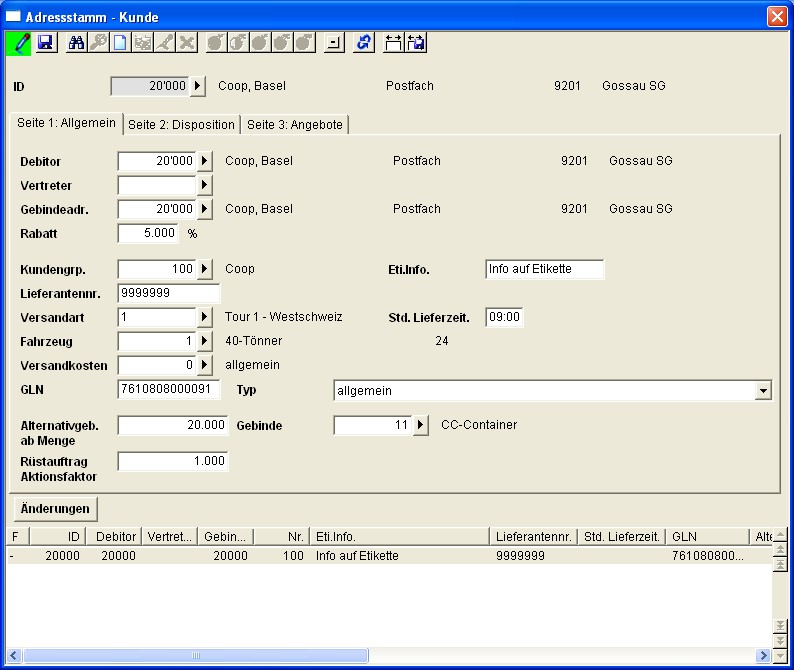
- Im Feld Debitor wird standardmässig die gleiche Adressnummer des nun zu erfassenden Kunden eingesetzt. Es ist aber oft der Fall, dass der Debitor eine andere Anschrift hat, als der Kunde (Besteller). Schreiben Sie in diesem Fall die Adressnummer der Debitoradresse ins Feld.
- Im Vertreter können Sie die ID
 Identifikator zur eindeutigen Idenfikation eines Elements des gewünschten Vertreters hinterlegen, falls Sie dem Kunden einen fixen Vertreter zuweisen wollen.
Identifikator zur eindeutigen Idenfikation eines Elements des gewünschten Vertreters hinterlegen, falls Sie dem Kunden einen fixen Vertreter zuweisen wollen. - Im Feld Gebindeadr. wird standardmässig die gleiche Adressnummer des nun zu erfassenden Kunden eingesetzt. Es ist aber oft der Fall, dass mehrere Kunden eine Gebindeadresse haben. Schreiben Sie in diesem Falle die gewünschte Adressnummer der Gebindeadresse ins Feld. Falls Sie die vorgeschlagene Nummer übernehmen wollen, wird diese beim Speichern des Kunden automatisch als Gebindeadresse generiert.
- Im Feld Rabatt können Sie einen kundenspezifischen Rabatt hinterlegen. Im Unterschied zum Debitorrabatt ist dieser Rabatt kundenabhängig. Das heisst, es können zwei Kunden den gleichen Debitor haben, aber nur einer der beiden bekommt Rabatte.
- Hinterlegen Sie in der Kundengruppe die gewünschte Gruppe. Diese Gruppe stellt die Verbindung zum Artikelzusatzstamm dar und definiert so, welche Preise im Auftrag eingesetzt werden.
- Das Feld Eti.Info ist frei ausfüllbar. Dieses Feld wird meistens auf den Etiketten ausgewiesen. Oft wird hier zum Beispiel Ihren Firmennamen eingesetzt.
- Das Feld Lieferantennr. ist frei ausfüllbar. Dieses Feld wird meistens auf den Etiketten ausgewiesen. Setzen Sie hier, wenn vorhanden, Ihre Lieferantennummer des Kunden ein.
- Die Versandart wird eingesetzt, wenn Sie für diesen Kunden eine fixe Tour und Zeit im Auftrag generieren möchten. Dasselbe gilt auch für die Versandkosten.
- Im Feld Std. Lieferzeit können Sie die Zeit eintragen zu der dieser Kunde normalerweise die Waren angeliefert haben will. Dieser Zeitvorschlag wird jeweils automatisch in die Lieferzeit der Auftrages übernommen.
- Im Feld Fahrzeug können Sie das gewünschte Standard Fahrzeug hinterlegen. Falls dieses hier ausgefüllt ist, wird es automatisch auf den Auftrag und somit in die Transportplanung übernommen.
- Die GLN wird nur ausgefüllt, wenn Sie mit EDI arbeiten.
- Im Feld Typ haben Sie standardmässig allgemein.
Mit dem EDI sind jedoch zwei Varianten möglich. Meist arbeiten Sie jedoch nur mit einem EDI Typ. Dann können Sie die Einstellung auf allgemein lassen. Nur wenn Sie für einen Kunden (eine GLN Nummer) zwei EDI Varianten haben, nehmen Sie dazu bei beiden Kundenadressen den korrekten Typ: - Global- Filialkommissioniert (Variante B): Diesen Typ brauchen Sie für Filialkommissionierte Bestellungen. zum Beispiel: Coop Blumen Bestellungen
- SSCC kommissioniert (Variante R): Diesen Typ brauchen Sie für Globale Bestellungen, welche via Kommissionierung ein SSCC Label erhalten. Zum Beispiel Coop Gemüse Bestellungen.
- Das Feld Alternativgeb. ab Menge ist nur zusammen mit dem Feld Gebinde zu nutzen. Zum Tragen kommen diese Eingaben, wenn Sie in einem Auftrag zum Beispiel 15 Kartone mit verschiedenen Artikeln verkauft haben und diese automatisch im Auftragspositionen mutieren auf das Gebinde cc setzten wollen. Das macht dann Sinn, wenn der Kunde kartonweise bestellt, Sie aber, wenn möglich, Rollcontainer liefern sollen.
- Das Feld Rüstauftrag Aktionsfaktor ist nur aktiv, wenn Sie mit dem Rüstauftrag arbeiten. Damit die Mengenberechnung im Rüstauftrag realistisch wird für das Tagesgeschäft, können Sie hier einen Faktor für allfällige Aktionsabweichungen eingeben. Somit wird zum Beispiel aus verkauften 100 Artikeln noch 25, sobald es sich um Aktionsartikel handelt.
- In der Änderung sehen Sie die Änderungen der folgenden Felder:
Rabatt und Kundengruppe. - Das Feld Rüstauftrag Aktionsfaktor hat lediglich Auswirkung, wenn Sie das Rüstauftragsmodul aktiviert haben.
Im Register Seite 2 Disposition erfassen Sie Daten für die Tourenplanung und Auftragserfassung:
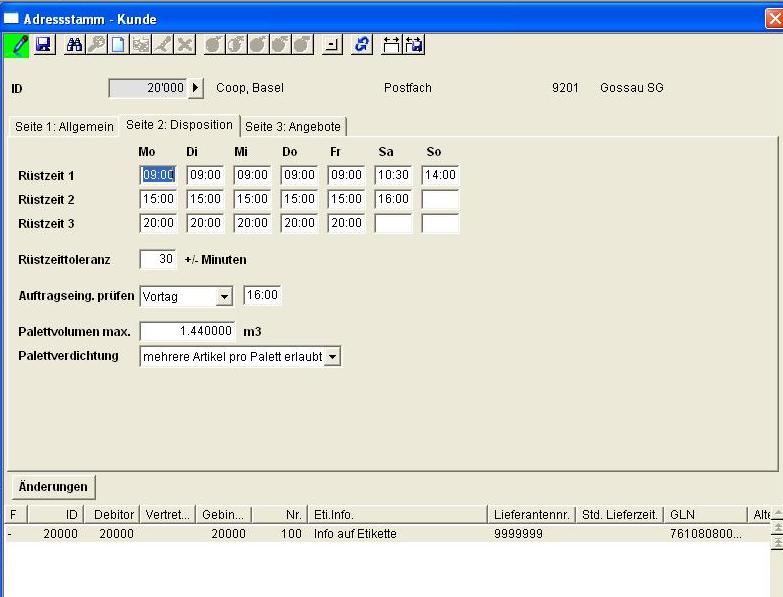
- Sie können pro Tag bis zu drei Rüstzeiten hinterlegen, das Programm wählt beim erstellen eines Auftrages einfach immer die nächst Mögliche Zeit von der aktuellen Zeit ausgerechnet. Falls Sie aber das Lieferdatum auf zum Beispiel morgen gesetzt haben wird einfach die früheste Zeit pro Tag gewählt.
- Im Feld Auftragseingang prüfen können Sie den Tag (Vortag oder aktueller Tag) hinterlegen und die Zeit definieren bis wann der Auftrag erfasst werden sollte. Wird diese Zeit überschritten, so wird an Mail an die gewünschten Stellen ausgelöst. Damit diese Meldung eingerichtet wird, wenden Sie sich an die Firma root‑service ag.
- Rüstzeittoleranz +/- Minuten entspricht der möglichen Zeitüberschreitung bis der Auftrags kommissioniert sein muss.
- Im Palettvolumen max. können Sie die maximalen Kubik pro Palette angeben. Diese Daten haben Auswirkung auf die Transportplanung.
- In der Palettverdichtung können Sie hinterlegen, ob die Paletten artikelrein = pro Artikel ein Palette oder gemischt mehrere Artikel pro Palette haben kann. Diese Angaben haben Auswirkung auf die Volumenberechnung der Transportplanung.
Im Register Angebot hinterlegen Sie die Informationen, die Sie für die Angebotslisten brauchen:
- Im Feld Angebot-Report wählen Sie die gewünschte Standardvorlage. Die ist nur nötig, wenn Sie beim generieren der Angebote pro Kunde nur eine Vorlage gebrauchen wollen.
- Im Feld Angebotsversand können Sie auswählen, ob Sie für diesen Kunden direkt ein E-Mail oder eine Datei generieren wollen.
Falls Sie den Typ Datei ausgewählt haben, können Sie im Feld Ausgabeort den gewünschten Namen für die Datei hinterlegen. Das wäre zum Beispiel: Coopangebote.xls. - Weisen Sie in der Gruppenauswahl die Angebotsgruppe zu, welche Sie für diesen Kunden brauchen.
Wenn Sie die Angebotsgruppenzuweisung nicht machen, sind die Angebotslisten leer.
Im Register Seite 4: Qualitätsmerkmale können Sie die gewünschten Qualitätsmerkmale für den jeweiligen Lieferanten hinterlegen. Diese werden dann gebraucht, wenn Sie die Lieferungen jeweils erfassen und nun dabei noch die Qualität kontrolliert und protokolliert haben möchten.
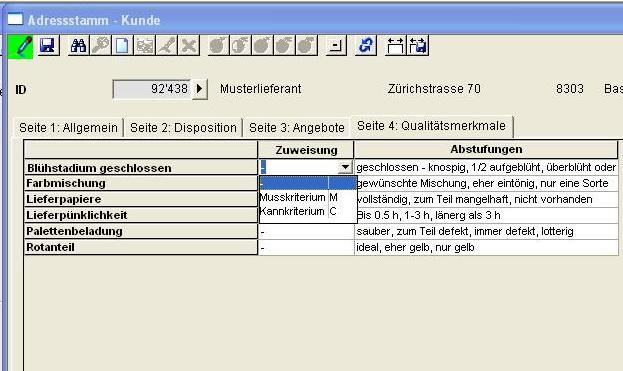
Hier sehen Sie alle definierten Qualitätsmerkmale. Nun können Sie bei den gewünschten Kriterien Hinterlegen, ob es ein Musskriterium oder ein Kannkriterium sein soll.
Ein Musskriterium wird später während der Kontrolle als zwingend zu Beurteilen angezeigt. Es muss also in jedem Falle ausgefüllt werden. Die Kannkriterien sind optional ausfüllbar.

